Mini IDE1,0
- Digital500 JPY
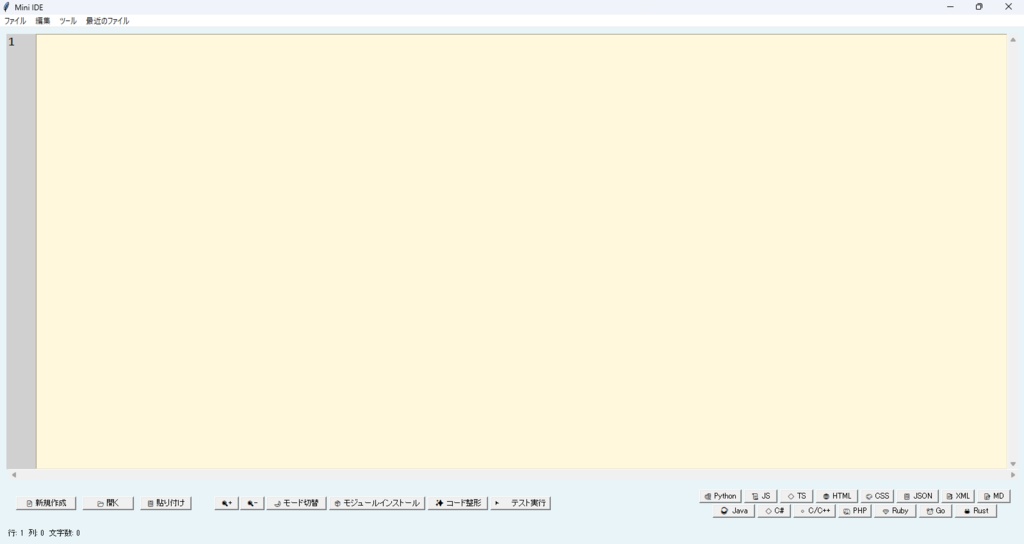
Mini IDE かんたん説明(Windows専用) バージョン: 1.0 対応OS: Windows 10/11(64bit) 必要: Python 3.8以上 できること PythonやJavaなど20種類以上の言語に対応 JISキーボードに完全対応 エクスプローラーから右クリックでファイルをすぐ開ける 保存や実行が終わるとWindows通知でお知らせ インストール方法 mini_ide.pyw をデスクトップに保存 右クリックで「ショートカットを作成」 ショートカットを C:\Program Files\MiniIDE\ に移動 必要ならタスクバーやスタートメニューに固定 ※ Pythonが入っていない場合は、公式サイトからインストールしてください。 📄 新規作成:新しいファイルを作る 📂 開く:ファイルを開く 🐍 Python、☕ Javaなど:書いたコードをその言語で保存 📋 貼り付け:コピーした内容を貼り付け 🔍 フォントUP:文字を大きくする 🌙 ダークモード:黒背景に切り替え エディタ部分 ここにプログラムを書く入力や編集は自由にできる 保存や実行が終わるとメッセージが表示される よく使う操作(ショートカット) 新しいファイル:Ctrl+N ファイルを開く:Ctrl+O 保存:Ctrl+S コピー:Ctrl+C/貼り付け:Ctrl+V 行の削除:Ctrl+D 行の複製:Ctrl+Shift+D 行の移動:Alt+↑/Alt+↓ Mini IDEは、Windowsで使えるシンプルで多機能なプログラムエディタです! 画面上部のボタンやショートカットで、直感的に操作できます。
